



  |   |
| • | Lähetä varmennepyyntö varmenneviranomaiselle varmenneviranomaisen ohjeiden mukaisesti. |
| • | Jos käytät Windows Server® 2003:n Enterprise root CA:ta, suosittelemme varmenteen luontiin käytettäväksi Web Server -varmennemallia (Certificate Template). Lisätietoja on osoitteessa http://solutions.brother.com. |
| 1 | Napsauta Configure Certificate -sivulla Install Certificate. | ||||
| 2 | Määritä varmenneviranomaisen myöntämän varmenteen tiedosto ja napsauta Submit. | ||||
| 3 | Varmenne on nyt luotu. Merkitse käytöstä poistettavien toimintojen vieressä olevat ruudut ja napsauta OK-painiketta. 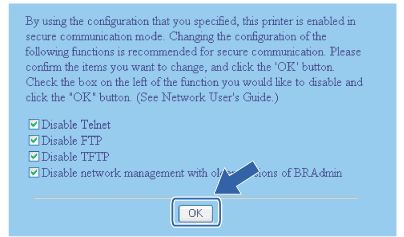
| ||||
| 4 | Ota asetukset käyttöön käynnistämällä kirjoitin uudelleen. | ||||
| 5 | Varmenne on nyt tallennettu kirjoittimeen. Jotta SSL/TLS-yhteyttä voidaan käyttää, varmenneviranomaisen juurivarmenne on asennettava tietokoneeseen. Pyydä ohjeita asennukseen verkonvalvojalta. |
  |   |